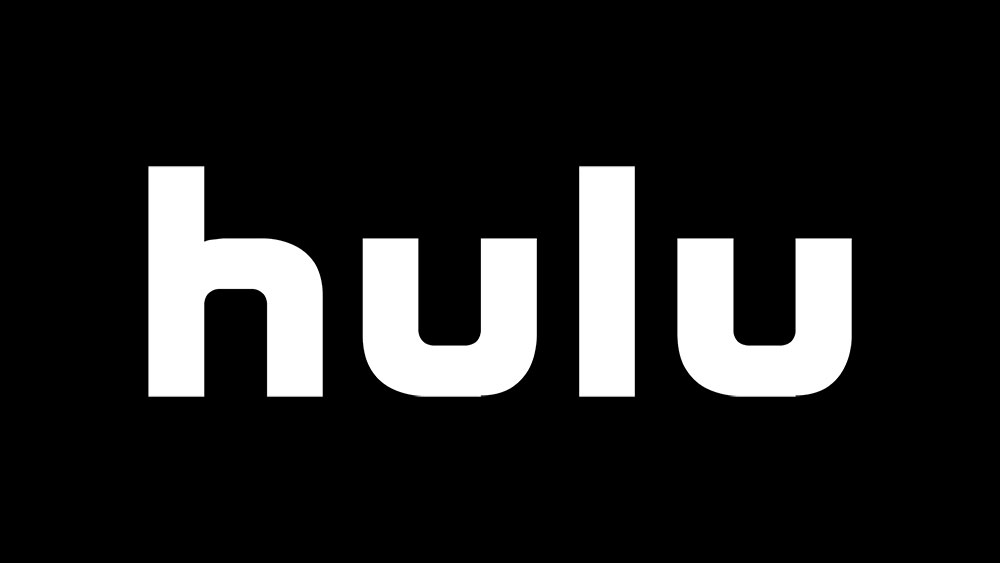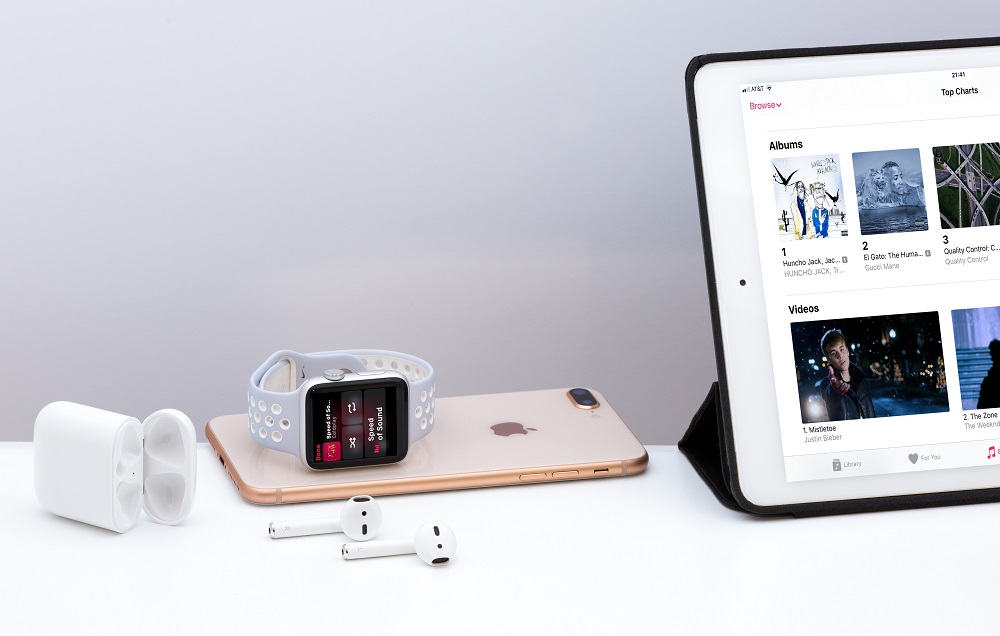Comment changer l'arrière-plan sur Echo Show
L'arrière-plan est probablement la première chose que vous voudriez changer sur votre Echo Show. Non pas que les arrière-plans par défaut soient mauvais, mais la plupart des gens veulent ajouter une touche personnelle à leur appareil.

Images d'animaux de votre galerie ou graphiques accrocheurs, il est très facile d'utiliser un arrière-plan différent pour votre Echo Show. Cet article vous donne tous les trucs et astuces pour le faire. De plus, nous avons inclus des sections pour personnaliser encore plus le haut-parleur intelligent et utiliser tout son potentiel.
Changer l'arrière-plan via l'application Alexa
Si vous souhaitez utiliser une photo qui se trouve sur votre smartphone, le meilleur moyen de la télécharger sur Echo Show consiste à utiliser l'application Alexa. Et ceux qui ont déjà joué avec les paramètres trouveront la méthode une promenade dans le parc.
Étape 1
Lancez l'application et appuyez sur l'icône hamburger dans le coin supérieur gauche de l'écran pour accéder au menu Plus. Appuyez sur Paramètres, puis choisissez Paramètres de l'appareil pour afficher tous les gadgets compatibles Alexa sur votre compte.
Étape 2
Parcourez la liste et choisissez votre Echo Show en appuyant dessus. Faites glisser le menu des paramètres Echo Show vers le bas jusqu'à ce que vous atteigniez l'arrière-plan de l'écran d'accueil. L'option doit être quelque part au milieu ou à la fin de la liste.

Étape 3
Choisissez l'une des photos de votre galerie ou de votre pellicule et redimensionnez-la pour l'adapter à l'écran de l'enceinte intelligente. Une fois terminé, appuyez sur le bouton Télécharger et l'arrière-plan devrait apparaître sur votre Echo Show.

Changer l'arrière-plan via l'Echo Show
Amazon vous offre la possibilité de choisir une photo d'arrière-plan parmi l'un des services pris en charge. La méthode combine des commandes vocales et des actions à l'écran. Cela a été essayé et testé sur le petit Echo Spot et le plus grand Echo Show 5, mais il n'y a aucune raison que cela ne fonctionne pas sur l'Echo Show de deuxième génération de 10,1 pouces.
Étape 1
Accédez aux paramètres de l'appareil en glissant vers le bas depuis l'écran d'accueil. Vous pouvez également émettre une commande à Alexa et dire : « Aller aux paramètres ».

Étape 2
Choisissez Maison et horloge, puis sélectionnez uniquement Horloge. Lorsque l'option Photos personnelles apparaît dans le menu Paramètres de l'horloge, appuyez dessus, puis choisissez Arrière-plan.

Étape 3
Sélectionnez l'un des services pris en charge et choisissez une photo ou un album que vous souhaitez utiliser. L'image devrait apparaître sur votre arrière-plan en un instant et vous pourriez recevoir une notification concernant le changement.
Noter: Certains des menus peuvent apparaître différents en fonction du modèle d'Echo Show que vous possédez et de la version du micrologiciel. Néanmoins, la méthode pour changer l'arrière-plan est à peu près la même.
Choses à savoir
Outre les photos personnelles, le menu des paramètres de l'horloge propose Photographie, Moderne, Ludique, Horloges récentes et Classique. Chacune de ces options propose différentes configurations personnalisables.
Par exemple, le style classique comporte cinq cadrans et arrière-plans nommés : Kaléidoscope, Zen, Texture, Stellar et School House. Peu importe celui que vous choisissez, les arrière-plans disponibles défilent les uns après les autres et il existe une option pour sélectionner une seule image. Voici comment procéder.
Faites glisser pour afficher l'horloge et appuyez sur l'icône en forme de crayon pour accéder aux options d'édition. Choisissez Arrière-plan et faites défiler les images pour trouver l'arrière-plan que vous souhaitez utiliser. Appuyez sur la coche pour sélectionner l'image et vous êtes prêt à partir.
Personnalisation du cadran de l'horloge
Du numérique moderne à l'analogique classique, Echo Show propose une variété de cadrans d'horloge pour s'adapter à tous les styles et tous les goûts. Pour effectuer le changement, vous devez appuyer à nouveau sur l'icône du crayon et choisir l'option Clock Face. Appuyez sur un cadran d'horloge que vous souhaitez cocher et vous pouvez choisir d'afficher la date dans le même menu.
L'un des cadrans les plus cool, un design appelé Orbit, est dans la catégorie Ludique. Vous obtenez les marques horaires habituelles et il y a trois petites planètes qui se déplacent autour du cadran de l'horloge. La plus grosse planète marque les heures, la moyenne les minutes et la plus petite les secondes.
Comment personnaliser l'écran d'accueil d'Echo Show
Les cartes d'accueil de votre émission Echo sont les widgets ou les informations que l'enceinte intelligente affiche à côté de l'heure. Il existe sept Home Cards : Météo, Événements à venir, Drop In et Notifications, pour n'en citer que quelques-unes.
Pour accéder aux cartes et faire une sélection, balayez l'écran d'accueil vers le bas et appuyez sur Paramètres. Choisissez le menu Accueil et horloge, puis appuyez sur Cartes d'accueil. Sélectionnez les cartes que vous souhaitez utiliser et vous pouvez également modifier leur fréquence d'apparition. Ils peuvent être constamment à l'écran ou pivoter lorsqu'il y a de nouvelles informations.
De plus, l'Echo Show et l'Echo Spot sont dotés du mode nuit. Cela est pratique si vous utilisez l'appareil dans votre chambre car il n'est pas nécessaire de modifier manuellement la luminosité. Accédez au menu Accueil et horloge, sélectionnez Mode nuit, puis appuyez sur Horloge de nuit pour l'activer. Le même menu vous permet également de définir l'horaire du mode nuit.
Arrière-plans à gogo
Comme vous pouvez le voir, changer l'arrière-plan de l'Echo Show n'est qu'un moyen de rendre le gadget plus personnel. Et pendant que vous y êtes, n'hésitez pas à choisir les Home Cards dont vous avez besoin pour définir un cadran d'horloge cool. Ces ajustements peuvent être petits, mais ils peuvent améliorer votre expérience utilisateur.
Quelle photo voulez-vous utiliser comme arrière-plan ? Quel cadran d'horloge Echo Show est votre préféré ? Partagez vos préférences avec le reste de la communauté TechJunkie dans la section commentaires ci-dessous.